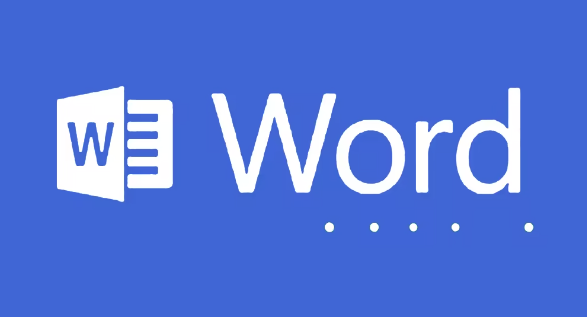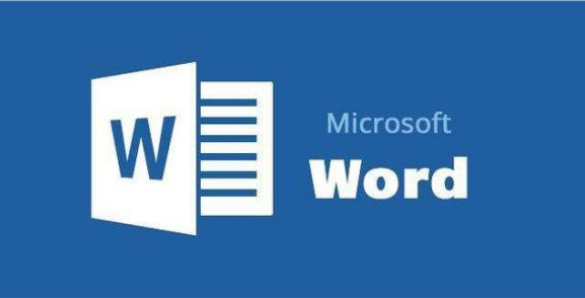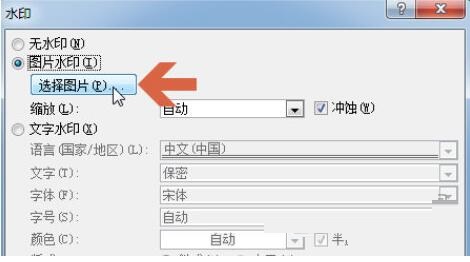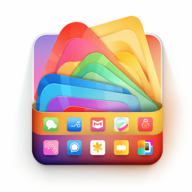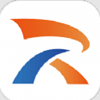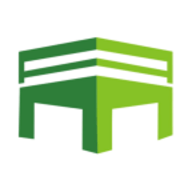word双删除线怎么弄
发布时间:2023-01-13 10:25:21来源:pi7手游网作者:匿名
word怎么删除双删除线,word双删除线在哪里,怎么设置word双删除线,许多用户不知道word删除线快捷键怎么按,其实这个功能还是很好操作的,希望小编带来的介绍能帮助到你~
Word相关推荐:

word双删除线怎么弄

1、打开需要设置双删除线的word文档;
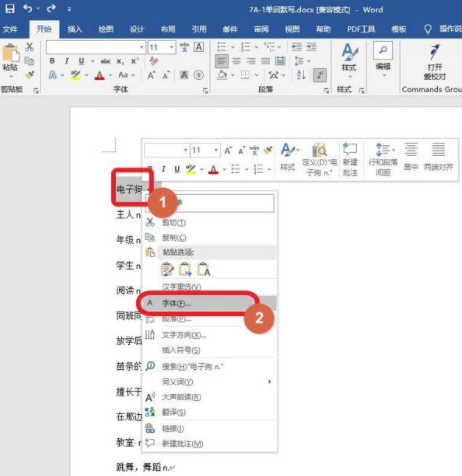
2、打开后如上图所示,我们首先选取需要设置双删除线的文字部分,接着点击鼠标右键,然后点击弹出菜单中的“字体”;
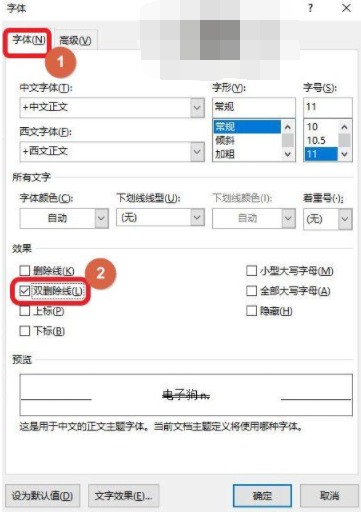
3、接着会弹出如上图所示的字体设置界面,我们首先确保是在图示标注1所示的“字体”设置中,然后勾选图示标注2所示的“双删除线”,最后点击确定;
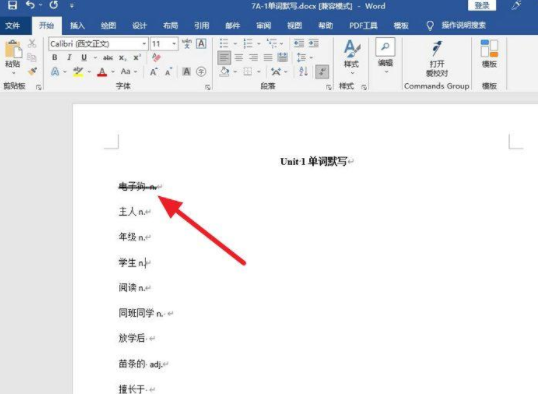
4、设置完成后如上图所示,我们可以发现刚刚在word文档中选取的文字部分已经设置为双删除线效果了。
以上,就是小编带来的关于word双删除线怎么弄的所有信息,更多教程资讯在佩琪手游网就能找到,快关注我们吧!
注:文中插图与内容无关,图片来自网络,如有侵权联系删除。
相关推荐
猜你喜欢
一个好的手机文档软件可以帮助你管理和保存手机上的各种文档文件,这样你的手机上的文档就不会乱七八糟,你也知道去哪里找,市场上有许多文档应用,许多小伙伴会问哪个更好,pi7小编便准备了本期手机版文档软件,来试试吧~
- 热门教程
- 最新教程
-
01

为什么B站上的3000部免费纪录片值得一看? 2024-10-24
-
02

国产最好的高清播放机品牌有哪些?用户该如何选择? 2024-10-22
-
03

如何安全地找到免费b站在线观看人数在哪破解版? 2024-10-11
-
04

哈啰订单记录订单在哪里看到 2024-09-25
-
05

腾讯文档隐私保护怎么打开 2024-09-25
-
06

IQOO手机怎么拦截陌生人短信 2024-09-13
-
07

wps宏编辑器有什么用 2024-09-13
-
08

微信加我为朋友时验证怎么加不上 2024-08-16
-
09

喵喵记账怎么记录每日支出 2024-08-12
-
010

58同城怎么发布职位 2024-08-09